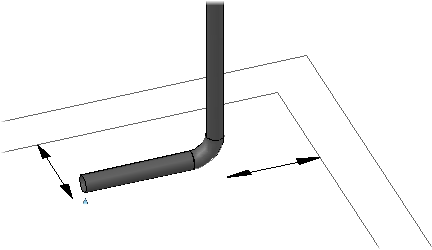Verlegen Sie Rohrleitungen.
So legen Sie den Objektfangmodus für das Rohr-Routing fest
-
 Klicken Sie in der Statusleiste mit der rechten Maustaste auf Objektfang.
Klicken Sie in der Statusleiste mit der rechten Maustaste auf Objektfang. - Klicken Sie im Kontextmenü Einstellungen.
- Aktivieren Sie das Kontrollkästchen Knoten.

Wenn Sie jetzt in die Zeichnung klicken, um einen Punkt in der Nähe eines Rohrendes oder eines Apparatestutzens festzulegen, wird der Punkt automatisch auf die Mitte des Anschlusses festgelegt.
- Klicken Sie auf OK.
So führen Sie eine Rohrleitung weiter
- Wählen Sie im Zeichenbereich ein Rohr mit einem offenen Anschluss aus.
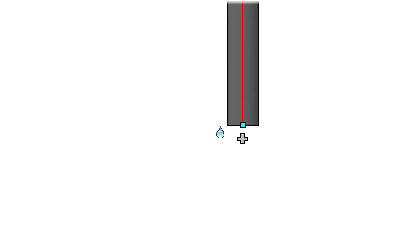
- Klicken Sie auf den Fortsetzungsgriff am Ende des gewählten Rohrs.
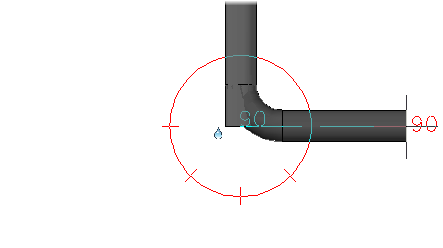
- Klicken Sie im Zeichenbereich auf die Stelle für den nächsten Punkt des Rohrs.
- Drücken Sie die EINGABETASTE, um das Routing des Rohrs zu beenden.
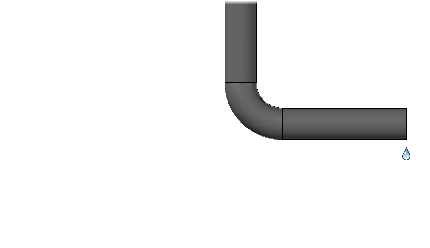
So beenden Sie das Routing an einem offenen Anschluss
- Dieses Verfahren beginnt mit dem laufenden Rohr-Routing.
Gehen Sie wie folgt vor, wenn Sie sich nicht an einer Aufforderung Nächsten Punkt angeben befinden:
- Klicken Sie in der Multifunktionsleiste auf die Registerkarte Start
 Gruppe Teil einfügen
Gruppe Teil einfügen  Leitungsverlauf erstellen...
Leitungsverlauf erstellen... - Klicken Sie in den Zeichenbereich, um einen Startpunkt festzulegen.
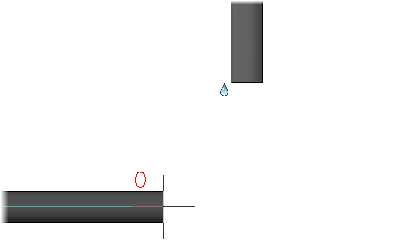
- Klicken Sie in der Multifunktionsleiste auf die Registerkarte Start
- Klicken Sie bei gedrückter UMSCHALTTASTE mit der rechten Maustaste in den Zeichenbereich. Wählen Sie Knoten.
- Bewegen Sie Ihren Mauszeiger über einen offenen Anschluss. Klicken Sie auf den Objektfang Knoten.
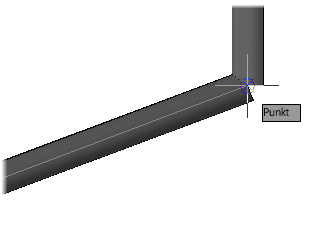
Wenn kein Pfad zu dem offenen Anschluss gefunden werden kann, können Sie dieses Verfahren nicht fortsetzen. Mithilfe der genauen Positionierung können Sie den Rohrverlauf am Anschluss ausrichten (z. B. können Sie das Rohr auf eine passende Höhe verlegen) und dieses Verfahren neu starten.
- Gehen Sie folgendermaßen vor, wenn mehrere Lösungen verfügbar sind:
- Geben Sie in der Befehlszeile n (für Nächste) ein.
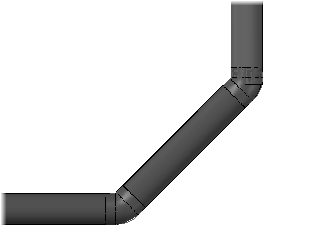
- Drücken Sie so oft die EINGABETASTE, bis die gewünschte Lösung angezeigt wird.
- Geben Sie in der Befehlszeile a (für Akzeptieren) ein.
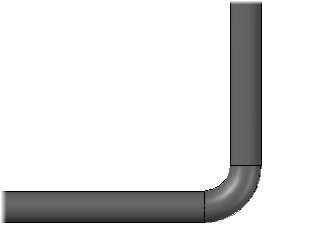
- Geben Sie in der Befehlszeile n (für Nächste) ein.
So ändern Sie die Höhe beim Routing
- Dieses Verfahren beginnt mit dem laufenden Rohr-Routing.
Gehen Sie wie folgt vor, wenn Sie sich nicht an einer Aufforderung Nächsten Punkt angeben befinden:
- Klicken Sie in der Multifunktionsleiste auf die Registerkarte Start
 Gruppe Teil einfügen
Gruppe Teil einfügen  Leitungsverlauf erstellen...
Leitungsverlauf erstellen... - Klicken Sie in der Zeichnung auf einen Startpunkt.
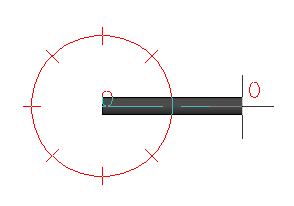
- Klicken Sie in der Multifunktionsleiste auf die Registerkarte Start
- Klicken Sie in der Multifunktionsleiste in der Gruppe Höhe & Routinglinie auf den Abwärtspfeil, um die Gruppe zu erweitern.
- Geben Sie im Feld Höhe eine Höhe (z. B. 36) ein.
- Klicken Sie in die Zeichnung, um einen Punkt auf der neuen Höhe anzugeben.
- Fahren Sie mit dem Klicken im Modell fort, um zusätzliche Punkte der Leitung anzugeben.
- Drücken Sie die EINGABETASTE, um das Routing des Rohrs zu beenden.
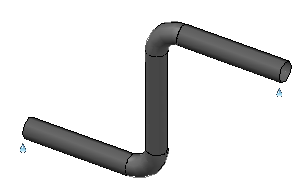
So legen Sie Rohre mit Versatzausrichtung
- Klicken Sie in der Multifunktionsleiste auf die Registerkarte Start
 Höhe & Routinglinie
Höhe & Routinglinie  Mitte (aktuelle Ausrichtung).
Mitte (aktuelle Ausrichtung). - Klicken Sie in der Dropdown-Liste auf eine Ausrichtungsoption (z. B. unten links).
- Geben Sie in der Multifunktionsleiste im Feld Versatz horizontal einen horizontalen Versatz ein (z. B. 24).
Durch Eingabe eines negativen Werts können Sie den Versatz in die entgegengesetzte Richtung festlegen.
- Klicken Sie in der Multifunktionsleiste in der Gruppe Teil einfügen
 Leitungsverlauf erstellen...
Leitungsverlauf erstellen... - Klicken Sie in die Zeichnung, um einen Startpunkt anzugeben, der an einem anderen Objekt ausgerichtet ist (z. B. an einer Wand).
- Klicken Sie in die Zeichnung, um den nächsten Punkt des Rohrs anzugeben (z. B. an einer Wandecke).
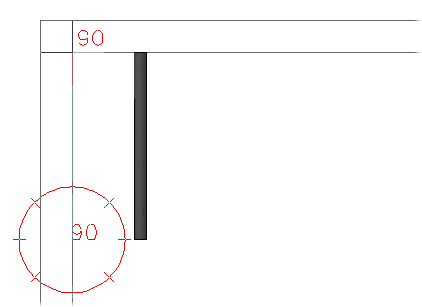
- Geben Sie in der Befehlszeile p (für Plane = Ebene) ein. Klicken Sie in der Zeichnung auf die Stelle für den nächsten Punkt des Rohrs.